JPEG Imager旋转图片的方法
2021-03-25 10:56作者:下载吧
JPEG Imager这款软件是一款功能非常实用的图片压缩工具,主要可以帮助用户在操作电脑的时候对电脑中的一些图片进行压缩处理,除了这个压缩功能之后用户还可以用到其他的图片处理功能,就比如旋转图片的方向,如果用户在压缩图片的时候发现图片的方向不对,就可以通过这个旋转功能来进行旋转,鉴于有的用户不知道怎么操作,那么小编就来跟大家分享一下JPEG Imager旋转图片的方法吧,感兴趣的朋友不妨一起来看看这篇方法教程,希望小编分享的这篇教程能够帮到大家。
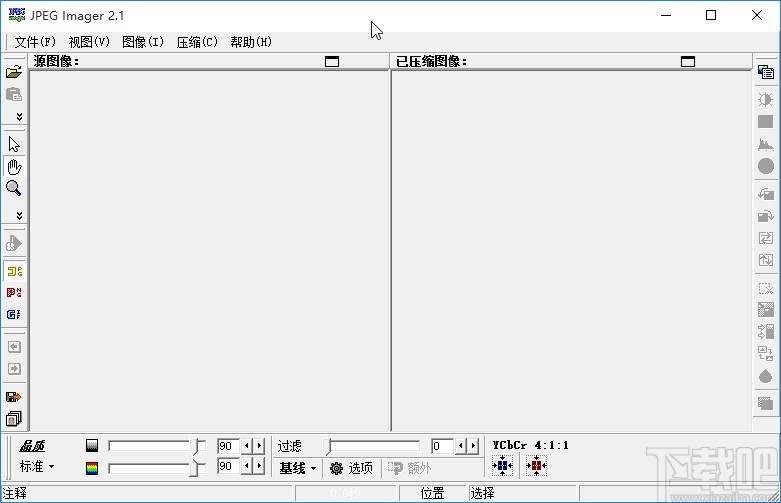
方法步骤
1.首先第一步我们打开软件之后在界面的左上角找到添加文件图标,找到之后点击它准备添加文件。
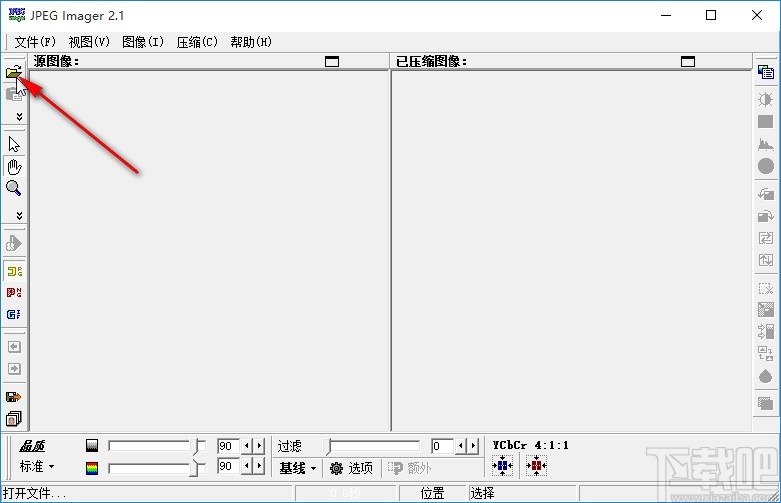
2.点击添加文件之后打开一个选择文件的界面,在这个界面中我们点击右下角的打开按钮之后,在界面中选中目标图片文件点击右下角的打开按钮。
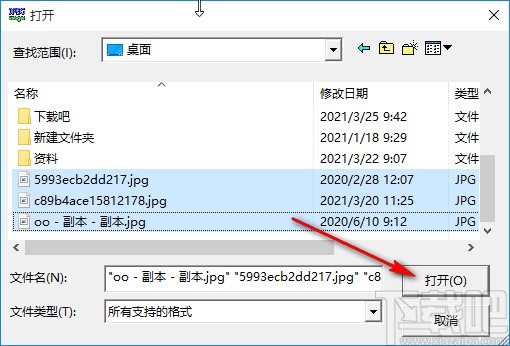
3.点击这个打开按钮之后,在界面的上方找到图像这个选项,点击之后打开这个下拉列表,在其中选中旋转这个功能。
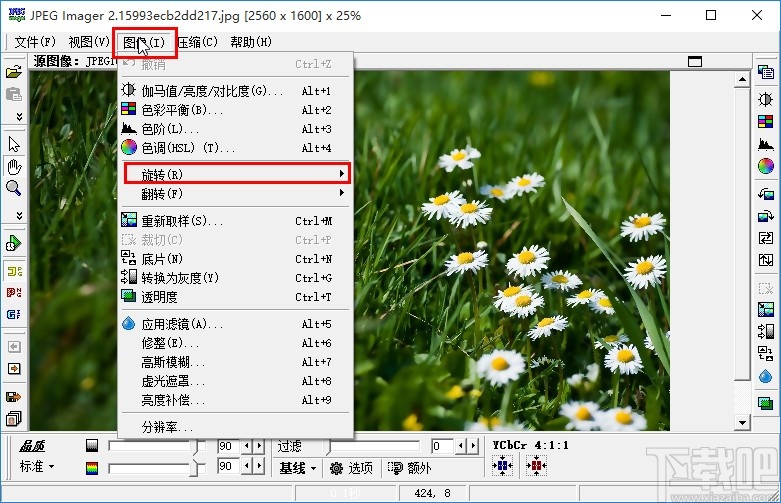
4.点击旋转功能之后,在接下来出现的界面中我们就可以选择旋转的方式了,有左转90°和右转90°的旋转方式,根据自己的需求选择即可。
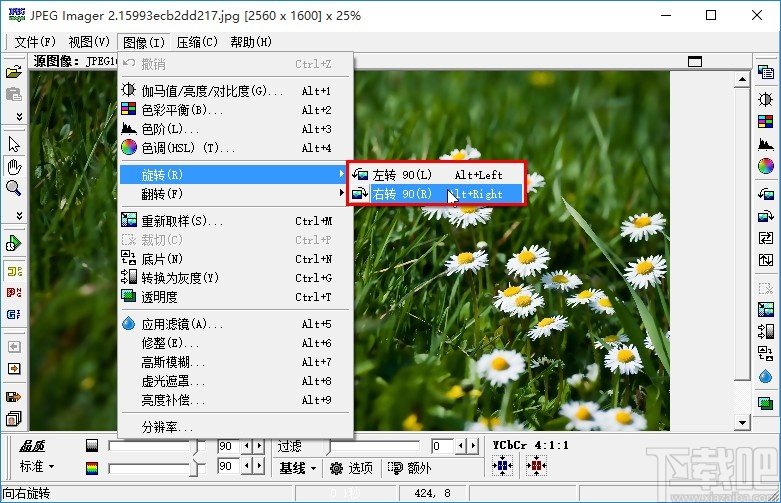
5.根据自己的需求选择好想要旋转的方式完成旋转之后,我们可以在界面中看到转换之后的图片效果,如下图中所示。
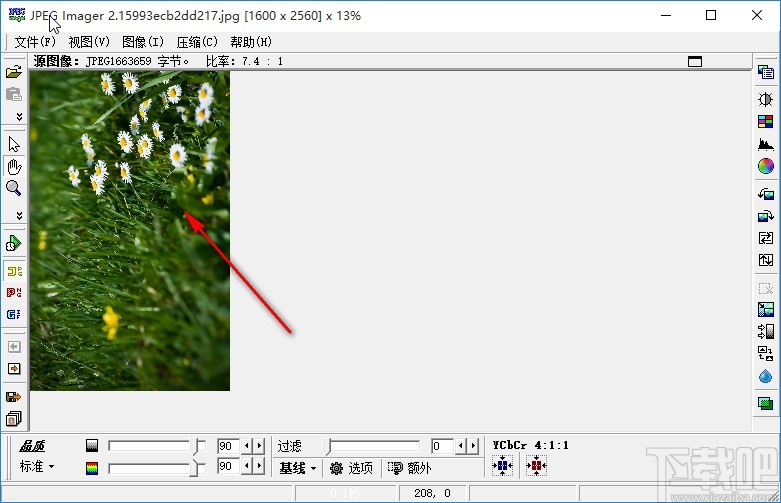
6.接下来下一步我们点击左上方的文件选项之后可以点击另存为这个选项,将旋转之后的图片文件保存下来,如下图中所示。
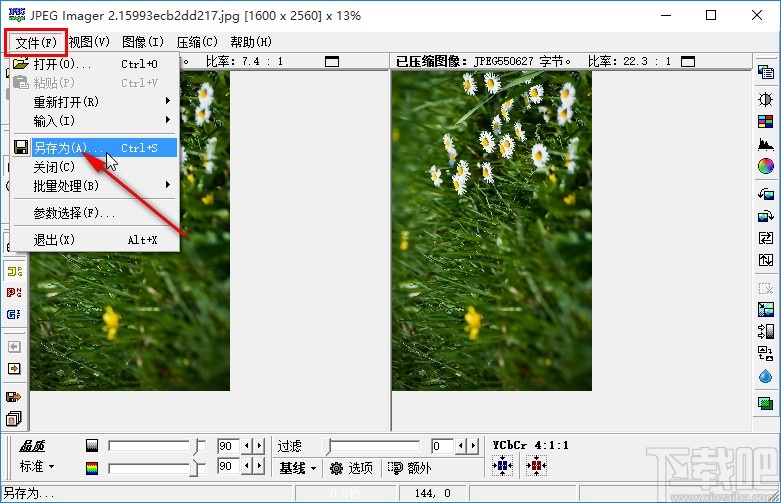
7.最后在这个出现的另存为功能界面,设置好另存为的位置然后编辑好名称之后点击保存按钮就可以了。
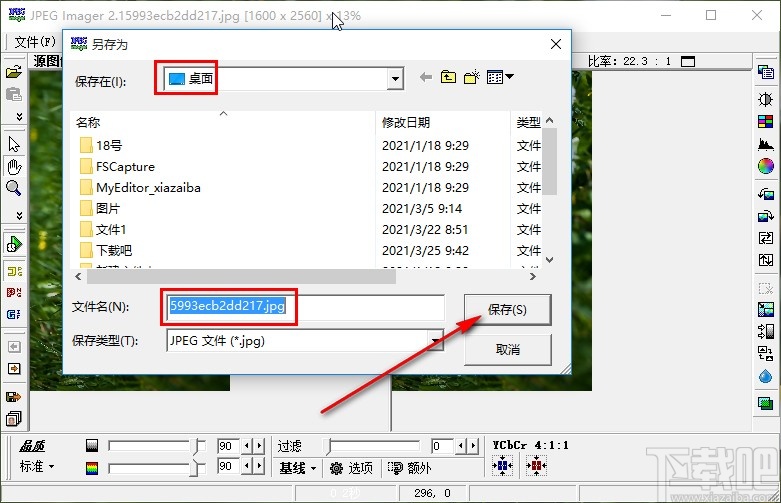
使用上述教程中的操作方法我们就可以在JPEG Imager这款软件中旋转图片了,还不知道要如何操作的朋友赶紧试一试这个方法吧,希望这篇方法教程能够帮助到大家。